Controladores para Android en la computadora w3bsit3-dns.com. Programa Adb: instrucciones de instalación y configuración para trabajar con Android
Casi todos los dueños Androide un dispositivo que decidió mejorar su favorito reemplazando el firmware o el núcleo del sistema operativo, se enfrenta a un programa adb.
Para la mayoría de los principiantes, este programa se está convirtiendo en un obstáculo insuperable, y hoy le diremos cómo instalar y comenzar con esta maravillosa aplicación que lo ayudará, por ejemplo, a obtener raíz derechos en su dispositivo, flash nueva versión Androide o incluso restaurar su teléfono o tableta a su estado original después de una intervención fallida en el sistema.
Entonces que es Adb amado por todos los modders y hackers, ¿dónde conseguirlo y por qué lo necesitamos?
¿Qué es el ADB?.
Abreviatura Adb representa Puente de depuración de Android (Puente de depuración de Android). Adb es una parte integral que se puede descargar de aquí .
Como sistema operativo Androide es una variedad Linux, para configurarlo a menudo es necesario trabajar a través de la línea de comando. Por supuesto, hay programas: emuladores de terminal que le permiten ejecutar comandos directamente en el dispositivo, pero, en primer lugar, en una pantalla de teléfono pequeña es inconveniente hacerlo, y en segundo lugar, a veces se requiere acceso al dispositivo a través de una computadora, y en estos y muchos otros casos el programa adb Simplemente insustituible. Programa adb establece una conexión entre el dispositivo y la computadora y permite directamente en la computadora realizar varias manipulaciones con el sistema Androide.
Cómo instalar ADB.
En primer lugar, le recomendamos que descargue más ultima versión , en el momento de escribir este artículo, hay una versión disponible r11, en su ejemplo, se construye toda la descripción adicional, y en versiones anteriores, la ubicación de los programas necesarios después de la instalación SDKpuede diferir de lo que se describe aquí.
1. Descargar, se puede encontrar en el enlace indicado anteriormente. Hay varias variedades SDKpara Microsoft WindowsMac OS y Linux.
Necesitamos una variedad para Microsoft Windows. Y aquí hay dos opciones: descargar el instalador o archivo zip con Android SDK. No necesitamos un instalador, especialmente porque no permitirá instalar SDK a Windows 7y, por lo tanto, descargue el archivo zip.
El archivo contiene una carpeta android-sdk-windows, que se contiene SDK. Descomprímalo en una computadora. En nuestro ejemplo, colocamos la carpeta en la raíz de la unidad C. Si hace lo mismo, la ruta a SDK tendremos esto: C: \\ android-sdk-windows
En versiones anteriores SDK dentro de esta carpeta en la carpeta herramientas se localizó el programa que necesitábamos adb, pero luego los desarrolladores lo trasladaron a la carpeta herramientas de plataforma.
Sin embargo, si va a esta carpeta, no encontrará un programa dentro de ella. adb, vaya al siguiente paso de instalación.
2.
Instalar en pc Herramientas de plataforma SDK.
Nos aseguramos de que nuestra computadora esté conectada a Internet y se ejecute en la carpeta android-sdk-windowsprograma SDK Manager. Después de iniciar el programa, aparecerá la siguiente ventana:
Necesitamos descargar e instalar Android SDK Platform-tools y Herramientas de Android SDK.
Al hacer doble clic en un elemento o al hacer clic en " Aceptar"Y" Rechazar»Marque estos dos elementos en la lista y desactive todos los demás elementos, como se muestra en la captura de pantalla anterior. Luego haga clic en " Instalar en pc»Y espere los componentes que necesitamos descargar e instalar.
Ahora tenemos adb instalado en nuestra computadora, pero para trabajar con nuestro teléfono o tableta, necesitará instalar su controlador y, para mayor comodidad con el programa, sería bueno escribir la ruta y otros componentes en el sistema de Windows.
3. Si vamos a la carpeta C: \\ android-sdk-windows \\ platform-tools \\, ahora podemos encontrar el programa allí adb.
Después de eso, necesitamos editar la variable del sistema PATH para que cada vez que inicie el programa e ingrese comandos, no escriba la ruta al programa, que se ve así:
C: \\ android-sdk-windows \\ platform-tools \\ adb
Si nunca ha editado las variables del sistema, cree un punto de restauración del sistema para que luego pueda volver a su estado original.
Si has instalado Windows 7, haga clic derecho en el acceso directo " Un ordenador", Seleccione" propiedades"Y en la ventana que se abre, selecciona" Parámetros del sistema adicionales».
Si tu Windows XP, haga clic derecho en " Mi computadora"Y luego por" Propiedades»
En la siguiente ventana en la pestaña " Adicionalmente"Haga clic en el botón" Variables de entorno ". En la lista de " Variables del sistema"Seleccione la variable" camino"Y presiona el botón" Editar ...»
Se abrirá una ventana de edición variable, y en la "z inicio variable"Al final de la línea, después del punto y coma, agregue la ruta a la carpeta herramientas y carpeta herramientas de plataforma:
; c: \\ android-sdk-windows \\ tools; c: \\ android-sdk-windows \\ platform-tools;

(si no había punto y coma al final de la línea, agréguelo; cada ruta en esta línea debe estar separada de la otra por un punto y coma)
Si instaló en otra carpeta, escriba al final de la línea su ruta a las carpetas de herramientas y herramientas de plataforma.
Instalar controladores de dispositivo.
Algunos dispositivos, como teléfonos y tabletas de la compañía Samsung tener su propio software para sincronizar con una computadora, y si está instalado en su computadora, el controlador del dispositivo ya está instalado en su sistema.
Pero para dispositivos como Nexus oneque vienen sin programas y controladores adicionales para trabajar Androide SDK, los controladores deben estar instalados.
Para hacer esto, vaya a la carpeta en la que instalamos SDK y correr SDK Manager.

Tal como lo instalamos Android SDK Platform-tools y Herramientas de Android SDK, buscar y seleccionar en la lista " Paquete de controladores USB de Google". Empujar " Instalar en pc»Y espere mientras el programa descarga los controladores. Controladores para 32 y 64 bit Ventanas se descargará a la siguiente carpeta:
C: \\ 1 \\ android-sdk-windows \\ extras \\ google \\ usb_driver
Ahora puede instalar los controladores para su dispositivo. Para hacer esto, seleccione el " Aplicaciones"(Aplicaciones), y en él incluimos" Depuración de USB"(Depuración de USB).
Conectamos nuestro dispositivo a la computadora. La computadora detectará nuevo hardware y ofrecerá instalar controladores. Instale los controladores desde la carpeta donde fueron descargados anteriormente.
Después de instalar los controladores, aparecerá un nuevo dispositivo en el administrador de dispositivos " Interfaz Adb"Y podemos verificar esto abriéndolo haciendo clic derecho en el ícono" Un ordenador» -> « Propiedades» -> « administrador de dispositivos»
Además, puede intentar instalar el controlador ADB universal en su computadora.
Cómo ejecutar ADB
Trabajar con el programa adb mejor a través de la línea de comando Ventanas. Para invocar un símbolo del sistema en una computadora con Windows XPhaga clic en " comienzo"Y en el campo de entrada" correr"Recoger cmd y presiona "Enter".
En una computadora con Windows 7haga clic en " comienzo"Y en el campo de entrada" Buscar programas y archivos "escribimos cmd y presiona "Enter".
Se abre una ventana de símbolo del sistema y, por ejemplo, para ver qué dispositivos hemos conectado a la computadora, escribimos el comando
dispositivos adb.
Programa adb muestra una lista de dispositivos actualmente conectados a la computadora.
Si tiene un teléfono o tableta que se ejecuta en el sistema operativo Android, entonces probablemente desee conectarlo a su dispositivo Windows 10, por ejemplo, para transferir archivos. En este caso, recomendamos descargar los controladores ADB para Windows 10, bibliotecas de archivos especiales que simplifican el trabajo de dos dispositivos en diferentes sistemas operativos.
Caracteristicas
Como regla general, no es necesario descargar los controladores ADB para Windows 10, si todo lo que necesita es transferir archivos. Estos controladores tienen un propósito mucho más amplio:- Transfiera archivos de dispositivo a dispositivo;
- Recibir Derechos de root Sistema operativo Android
Si esta versión los controladores de repente no te convienen, entonces no te preocupes, siempre puedes descargar, este es un programa universal para auto búsqueda e instalación de cualquier controlador, incluido ADB.
A pesar de que el programa es completamente gratuito, es muy funcional. Disponible en ruso y ruso idioma en Inglés. Para aquellos que desean descargar simultáneamente más programa antivirusPara no infectar su teléfono inteligente, recomendamos usar
Para cada dispositivo móvil, solo necesita descargar aquellos controladores y archivos diseñados específicamente para él. De lo contrario, puede haber problemas en el funcionamiento de su teléfono inteligente e incluso una falla aún mayor. Por lo tanto, tenga cuidado al realizar cualquier acción con un teléfono inteligente.
El controlador ADB (Android Debug Bridge) está diseñado para teléfonos inteligentes, que conectan el dispositivo a una computadora, donde es posible controlar su trabajo utilizando la línea de comandos.
El modo Fastboot está diseñado para restablecer la configuración de fábrica e instalar el firmware en un teléfono inteligente.
Instrucciones completas paso a paso para instalar los controladores ADB / Fastboot para Windows
1 / Descargue el controlador ADB / Fastboot e instálelo en la raíz de la unidad C: \\, creando una carpeta llamada "Android".
2 / En el teléfono inteligente, vaya a "Configuración" en la sección "Para desarrolladores". Cómo desbloquear esta opción, leemos.
3 / En la sección "Para desarrolladores", active "Depuración de USB" y "Depuración de ADB".
4 / Conectamos el teléfono inteligente a la computadora usando el cable USB.
5 / En nuestro caso, nuestro teléfono inteligente no es reconocido. Vamos al "Administrador de dispositivos" en la computadora y vemos lo siguiente:

6 / Haga clic derecho en la "Interfaz ADB", seleccione "Actualización de software".

7 / Aparece una ventana emergente donde seleccionamos la opción "Buscar controladores en esta computadora".

8 / Se abre otra ventana, donde el sistema operativo Windows nos solicita que especifiquemos la ruta de búsqueda del controlador. Seleccionamos la opción "Seleccionar de la lista de dispositivos en mi computadora".

9 / En la siguiente ventana, busque y seleccione la opción "dispositivo Android".

10 / Se abre la siguiente ventana, con una lista de controladores previamente instalados en Windows.

11 / Si la ventana está vacía, haga clic en la opción "Buscar en disco" debajo de la lista. Vamos a la carpeta donde instalamos el controlador ADB anteriormente (C: \\ Android, en nuestro caso), haga clic en Aceptar.
12 / ¡Todos los controladores están completamente instalados!
13 / Para verificar instalación adecuada controladores, vaya a nuestra carpeta "Android", presione la combinación de teclas: Shift + botón derecho del mouse. En el menú que aparece, seleccione "Abrir símbolo del sistema". Luego, en el símbolo del sistema, ingrese el comando "Dispositivos Adb".

14 / Si todo se hace correctamente, en la pantalla verá lo siguiente:

Para trabajar en modo Fastboot, hacemos todos estos puntos nuevamente, excepto 2 y 4 puntos. En cambio, solo vaya a Fastboot y conéctese a la computadora. Verificamos ingresando el comando "Dispositivos de arranque rápido"A la línea de comando.
Casi todos los dueños Dispositivos Android, que decidió mejorar su favorito reemplazando el firmware o el núcleo del sistema operativo, se enfrenta al programa adb.
Para la mayoría de los principiantes, este programa se está convirtiendo en un obstáculo insuperable y hoy le diremos cómo instalar y comenzar con esta maravillosa aplicación que lo ayudará, por ejemplo, a obtener derechos de root en su dispositivo, flashear uno nuevo versión de Android o incluso restaurar su teléfono o tableta a su estado original después de una intervención fallida en el sistema.
Entonces, ¿qué es ADB, amado por todos los modders y hackers, dónde obtenerlo y por qué lo necesitamos?
¿Qué es el ADB?
El acrónimo ADB significa Android Debug Bridge (Android Debug Bridge). ADB es una parte integral del SDK de Android que se puede descargar de aquí.
Desde el quirófano sistema Android es un tipo de Linux; para configurarlo a menudo es necesario trabajar a través de la línea de comandos. Por supuesto, hay programas: emuladores de terminal que le permiten ejecutar comandos directamente en el dispositivo, pero, en primer lugar, en una pantalla de teléfono pequeña es inconveniente hacerlo, y en segundo lugar, a veces se requiere acceso al dispositivo a través de una computadora, y en estos y muchos otros casos el programa adb es simplemente insustituible. El programa adb establece una conexión entre el dispositivo y la computadora y le permite realizar directamente varias manipulaciones con el sistema Android directamente en la computadora.
Cómo instalar ADB.
En primer lugar, le recomendamos que descargue la última versión del SDK de Android, al momento de escribir este manual, la versión r11 está disponible, la descripción completa se basa en su ejemplo, y en versiones anteriores, la ubicación de los programas necesarios después de instalar el SDK puede diferir de la descrita aquí.
1. Descargue el SDK de Android, puede encontrarlo en el enlace indicado anteriormente. Hay varios sabores del SDK para Microsoft Windows, Mac OS y Linux.
Necesitamos una variación para Microsoft Windows. Y aquí hay dos opciones: descargar el instalador o el archivo zip del SDK de Android. No necesitamos un instalador, especialmente porque no permitirá instalar el SDK en Windows 7 y, por lo tanto, descargamos el archivo zip.
El archivo contiene una carpeta android-sdk-windows, que contiene el SDK en sí. Descomprímalo en una computadora. En nuestro ejemplo, colocamos la carpeta en la raíz de la unidad C. Si hace lo mismo, la ruta al SDK será así: C: \\ android-sdk-windows
En versiones anteriores del SDK, el programa adb que necesitábamos estaba ubicado dentro de esta carpeta en la carpeta de herramientas, pero luego los desarrolladores lo trasladaron a la carpeta de herramientas de la plataforma.
Sin embargo, si va a esta carpeta, no encontrará el programa adb dentro de ella, así que pasamos al siguiente paso de instalación.
2.
Instale las herramientas de la plataforma SDK.
Nos aseguramos de que nuestra computadora esté conectada a Internet y ejecutemos el programa SDK Manager ubicado en la carpeta android-sdk-windows. Después de iniciar el programa, aparecerá la siguiente ventana:
Necesitamos descargar e instalar las herramientas de la plataforma Android SDK y las herramientas Android SDK.
Al hacer doble clic en un elemento o al hacer clic en "Aceptar" y "Rechazar", marcamos estos dos elementos en la lista y desmarcamos todos los demás elementos, como se muestra en la captura de pantalla anterior. Luego haga clic en "Instalar" y espere los componentes que necesitamos descargar e instalar.
Ahora tenemos adb instalado en nuestra computadora, pero para trabajar con nuestro teléfono o tableta, necesitará instalar su controlador y, para mayor comodidad con el programa, sería bueno escribir la ruta y otros componentes en el sistema de Windows.
3. Si vamos a la carpeta C: \\ android-sdk-windows \\ platform-tools \\ , entonces ahora podemos encontrar el programa adb allí.
Después de eso, necesitamos editar la variable del sistema PATH para que cada vez que inicie el programa e ingrese comandos, no escriba la ruta al programa, que se ve así:
C: \\ android-sdk-windows \\ platform-tools \\ adb
Si nunca ha editado las variables del sistema, cree un punto de restauración del sistema para que luego pueda volver a su estado original.
Si ha instalado Windows 7, haga clic con el botón derecho en el acceso directo "Equipo", seleccione "propiedades" y seleccione "Configuración avanzada del sistema" en la ventana que se abre.
Si tiene Windows XP, haga clic derecho en "Mi PC" y luego en "Propiedades"
En la siguiente ventana, en la pestaña "Avanzado", haga clic en el botón "Variables de entorno". En la lista de "Variables del sistema", seleccione la variable "ruta" y haga clic en el botón "Cambiar ..."
Se abrirá una ventana de edición variable y, en el elemento "valor variable" al final de la línea, después del punto y coma, agregue la ruta a la carpeta de herramientas y la carpeta de herramientas de plataforma:
; c: \\ android-sdk-windows \\ tools; c: \\ android-sdk-windows \\ platform-tools;

(si no había punto y coma al final de la línea, agréguelo; cada ruta en esta línea debe estar separada de la otra por un punto y coma)
Si instaló el SDK de Android en una carpeta diferente, escriba su ruta a las carpetas de herramientas y herramientas de plataforma al final de la línea.
Instalar controladores de dispositivo.
Algunos dispositivos, como los teléfonos y tabletas Samsung, tienen su propio software para sincronizar con una computadora, y si lo tiene instalado en su computadora, el controlador del dispositivo ya está instalado en su sistema.
Pero para dispositivos como Nexus One, que vienen sin programas y controladores adicionales, los controladores deben estar instalados para funcionar con el SDK de Android.
Para hacer esto, vaya a la carpeta en la que instalamos el SDK y ejecute el SDK Manager.

De la misma manera que instalamos las herramientas de la plataforma SDK de Android y las herramientas SDK de Android, encontramos y seleccionamos el "paquete de controladores USB de Google" de la lista. Haga clic en "Instalar" y espere mientras el programa descarga los controladores. Los controladores para Windows de 32 y 64 bits se descargarán en la siguiente carpeta:
C: \\ 1 \\ android-sdk-windows \\ extras \\ google \\ usb_driver
Ahora puede instalar los controladores para su dispositivo. Para hacer esto, seleccione el elemento "Aplicaciones" en el menú de configuración del teléfono o tableta y active "Depuración de USB" en él.
Conectamos nuestro dispositivo a la computadora. La computadora detectará nuevo hardware y ofrecerá instalar controladores. Instale los controladores desde la carpeta donde fueron descargados anteriormente.
Después de instalar los controladores, aparecerá un nuevo dispositivo "Interfaz ADB" en el administrador de dispositivos y podemos verificarlo abriéndolo haciendo clic con el botón derecho en el icono "Computadora" -\u003e "Propiedades" -\u003e "Administrador de dispositivos"
Cómo ejecutar ADB
Trabajar con adb es mejor a través de la línea de comando. cadena de Windows. Para llamar a la línea de comando en una computadora con Windows XP, haga clic en "Inicio" y en el campo de entrada "Ejecutar" escriba cmd y presione "Entrar".
En una computadora con Windows 7, haga clic en "Inicio" y en el campo de entrada "Buscar programas y archivos" escriba cmd y presione "Entrar".
Se abrirá una ventana de comandos y, por ejemplo, para ver qué dispositivos hemos conectado a la computadora, escribimos el comando en ella:
dispositivos adbAdb mostrará una lista de dispositivos actualmente conectados a la computadora.

Las utilidades ADB y Fastboot son parte del kit de desarrollo del SDK de Android (no debe confundirse con Android Studio, y mucho menos descargarlo de forma voluminosa) archivo de instalación(a menos, por supuesto, que va a desarrollar Android). ADB es una herramienta de depuración que le permite acceder a la consola de Android desde una computadora () conectando el dispositivo a una PC a través de USB. Debería ser. Fastboot está diseñado para funcionar con el dispositivo cuando se carga en el mismo modo (si hay uno en su dispositivo).
A ayuda adb puede controlar su teléfono inteligente / tableta desde una computadora: aplicaciones de respaldo, grabar capturas de pantalla, transferir su teléfono inteligente a modo de recuperación y mucho más. Además, puede trabajar con ADB a través de Wi-Fi. Para hacer esto, se deben obtener derechos de root en su dispositivo, y también necesitará una aplicación especial que se conecte a la computadora a través de la red. Por ejemplo, ADB Wireless o WiFi ADB. Pero esto ya es material para un artículo separado.
Usando Fastboot, puede, Recuperación personalizada (o), desbloquear Bootloader (está bloqueado en HTC, Motorola, Sony, Nexus, Huawei, los últimos dispositivos LG), borrar secciones del sistema.
Cómo instalar ADB y Fastboot: instrucciones
1. Vaya al sitio web oficial, donde puede descargar el SDK de Android: https://developer.android.com/studio/index.html. Vaya a la sección "Solo herramientas de línea de comandos" y seleccione el archivo para Windows.

2. Marque la casilla "He leído y acepto los términos y condiciones anteriores" y haga clic en el botón "Descargar la línea de comandos de Android". Herramientas para Windows ". La descarga del archivo comenzará.

3. Descárguelo y descomprímalo en la raíz de la Unidad "C:".
4. También debe descargar el Kit de desarrollo de Java desde la página oficial. Vaya al sitio, acepte los términos del acuerdo de licencia marcando el elemento "Aceptar acuerdo de licencia" y descargue la versión JDK correspondiente a la profundidad de bits de su sistema.

Primera forma
Vuelva a la carpeta con el SDK de Android, abra "herramientas" e inicie "android".

Marque "Herramientas de la plataforma SDK de Android" (así como "Controlador USB de Google" si tiene un dispositivo Nexus) y haga clic en "Instalar paquetes".

Lea sobre la instalación de controladores para otros dispositivos a continuación.
Seleccione "Aceptar licencia" y haga clic en "Instalar".

Mi registro mostró que ocurrió un error. Pero al final, todo terminó con éxito.
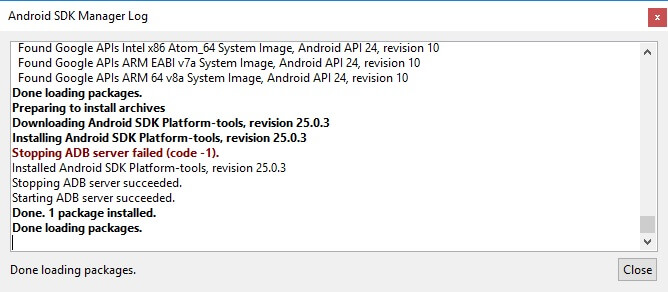
Al completar los pasos anteriores en la carpeta "sdk-tools-windows- versión"Aparecerán" herramientas de plataforma ", y en él será de interés para nosotros" ADB "y" Fastboot ".


Segunda forma
Vaya a la carpeta sdk-tools-windows- versión"→" herramientas "→" bin "y, manteniendo presionada la tecla" Shift ", haga clic derecho en un área vacía. Seleccione "Abrir ventana de comandos" o "Abrir ventana de PowerShell aquí" si una de las últimas compilaciones de Windows 10 está instalada en su PC o computadora portátil.

Pegue el comando en PowerShell o la línea de comando (en PowerShell add. / Al principio):

Haga clic en "Enter" para ejecutar el comando. Los archivos se descargarán y aparecerá la solicitud de instalación:

Para habilitar, escriba y, es decir, sí, y presione Entrar, después de lo cual comenzará la instalación de herramientas de plataforma.

Al final, la línea de comando muestra un mensaje de que el procedimiento se completó con éxito. Y la carpeta "plataforma-herramientas" con ADB y Fastboot dentro aparecerá en "sdk-tools-windows- versión».
(!) Si por alguna razón no puede instalar ADB y Fastboot de las formas anteriores, use la tercera opción: simplemente descargue el archivo de herramientas de la plataforma y descomprímalo en la unidad C :.
Instale los controladores ADB y Fastboot para Windows
Para hacer que una computadora sea un teléfono inteligente o una tableta, debe descargar el controlador USB:
- Samsung: el controlador forma parte de la utilidad Kies: http://www.samsung.com/en/support/usefulsoftware/KIES/ o puede descargarlo por separado seleccionando el modelo que necesita: http://www.samsung.com/us/ soporte / descargas
- HTC - como parte de HTC Administrador de sincronización: http://www.htc.com/en/software/htc-sync-manager/
- Nexus: el controlador de Android se instala junto con el SDK de Android, como se describió anteriormente.
- Huawei: junto con la utilidad HiSuite: http://consumer.huawei.com/minisite/HiSuite_en/index.html
- LG - Instale LG PC Suite: http://www.lg.com/en/support/software-firmware
- Motorola: consulte esta página: https://motorola-global-portal.custhelp.com/app/answers/detail/a_id/88481
- Sony Xperia: los controladores FastBoot para todos los modelos están aquí: http://developer.sonymobile.com/downloads/drivers/
- Xiaomi - Mi PC Suite: http://pcsuite.mi.com
- MTK: para dispositivos chinos basados \u200b\u200ben chips MediaTek: http://online.mediatek.com/Public%20Documents/MTK_Android_USB_Driver.zip
- Lenovo: seleccione el modelo de teléfono inteligente, tableta y descargue el controlador ADB: http://support.lenovo.com/us/en/GlobalProductSelector
- Busque soluciones para dispositivos de otros fabricantes en sus sitios web oficiales.
Hay varios instaladores universales. Controladores de Adb (por ejemplo, este: http://adbdriver.com/downloads/): también se pueden usar, por ejemplo, cuando, por alguna razón, no fue posible establecer una solución oficial.
Si hay un controlador para su modelo sin un instalador, deberá realizar los siguientes pasos:
1. Vaya a "Panel de control" → "Administrador de dispositivos". En Windows 10, simplemente haga clic derecho en el menú "Inicio" y seleccione "Administrador de dispositivos".

2. Busque en la lista el dispositivo para el que desea instalar los controladores. Haga clic derecho y haga clic en Actualizar controladores.

Como puede ver, la computadora reconoce correctamente mi tableta Nexus 7. Si su PC detecta incorrectamente el teléfono inteligente o hay un triángulo amarillo en la parte delantera del dispositivo con signo de exclamación adentro, la instalación "manual" de los controladores de Android es obligatoria para usted.
3. Seleccione "Buscar controladores en esta computadora".

4. Especifique la ruta a la carpeta con los controladores en la PC.

Espere a que se complete la instalación y luego vuelva a conectar el dispositivo a la computadora a través de USB.
Cómo comenzar con Fastboot y ADB
El trabajo con ADB o Fastboot se realiza desde la línea de comandos, las utilidades se inician de dos maneras:
1: Haga clic derecho en el botón "Inicio" y seleccione " Línea de comando (administrador) "o" Windows PowerShell (administrador) ". Luego, usando los comandos, especifique la ruta a la carpeta con ADB y Fastboot (después de ingresar cada uno, presione "Enter").
Para volver a la raíz de la unidad C: \\, use:
Gracias a este comando, abra la carpeta deseada:
En mi caso, resultó así:
cd \\ tools_ versión-Windows \\ plataforma-herramientas

Funcionará para ti ( desarrolladores de Google cambió el nombre del archivo después de escribir la versión inicial de esta instrucción):
cd \\ sdk-tools-windows- versión\\ herramientas-plataforma
Se indica la ruta a Fastboot y ADB, ahora trabajamos con ellos desde la consola.
Para evitar hacer esto cada vez, agregue la ruta a herramientas de plataforma a la variable Ruta. Primero, vaya a la carpeta, en la barra de navegación, haga clic derecho en "herramientas de plataforma" y seleccione "Copiar dirección".

Vaya al Panel de control. Para hacer esto, presione "Win" + "R" y en el campo "Abrir:", inserte el control. Haga clic en Aceptar.

Elija Sistema → Configuración avanzada del sistema → Variables de entorno ....
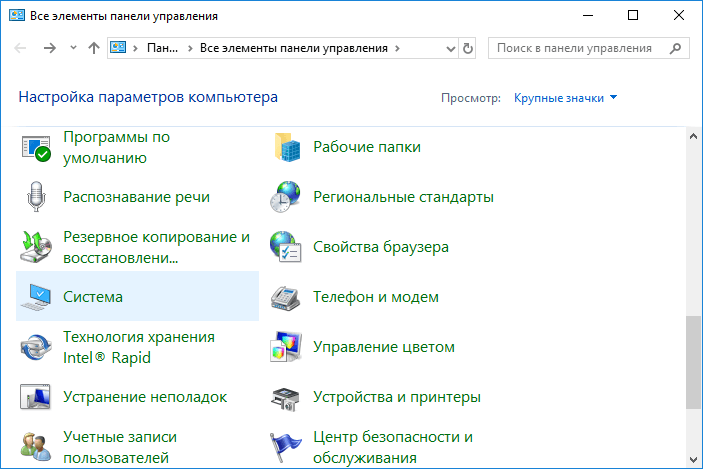


Busque la variable "Ruta", selecciónela y seleccione "Cambiar ...".

Haga clic en Crear, pegue la ruta a la carpeta de herramientas de la plataforma y haga clic en Aceptar.


 entrada
entrada